本文演示利用STAR CCM+中的重叠网格模拟凸轮鼓风机的内部流场。
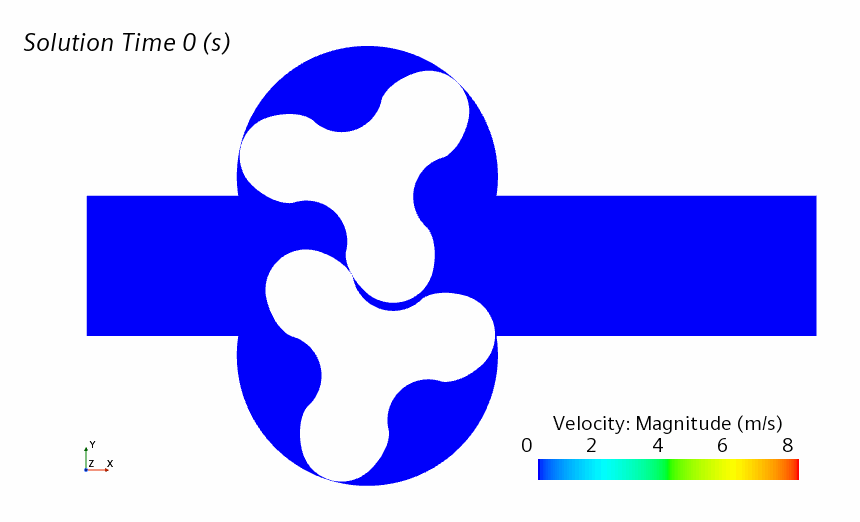
1 问题描述
计算模型如下图所示。空气通过入口进入计算域,在经过旋转的凸轮(二者均以 500 rpm 的角速度反向旋转)后,从出口流出。
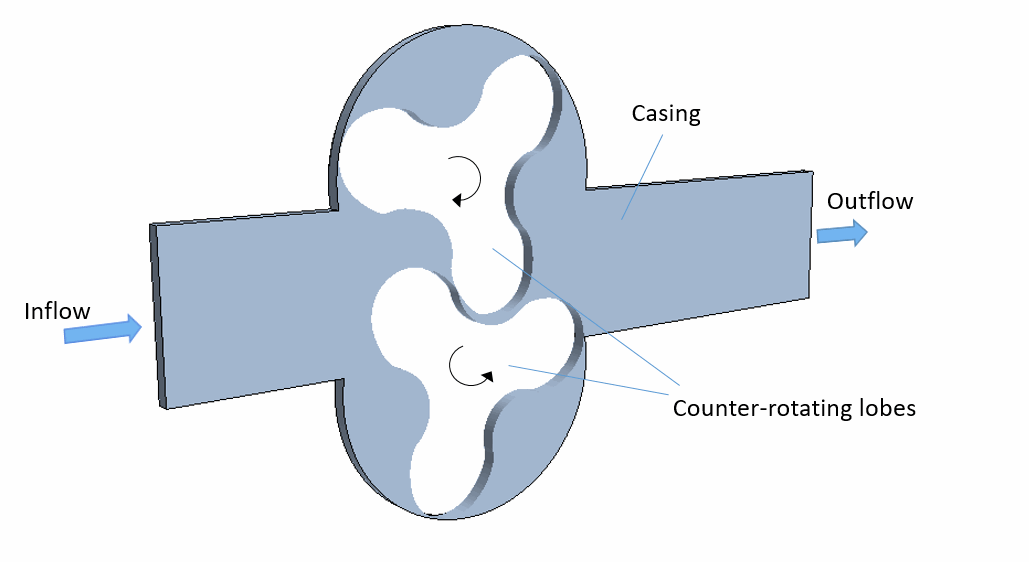
2 STAR CCM+设置
-
启动STAR CCM+,新建Simulation
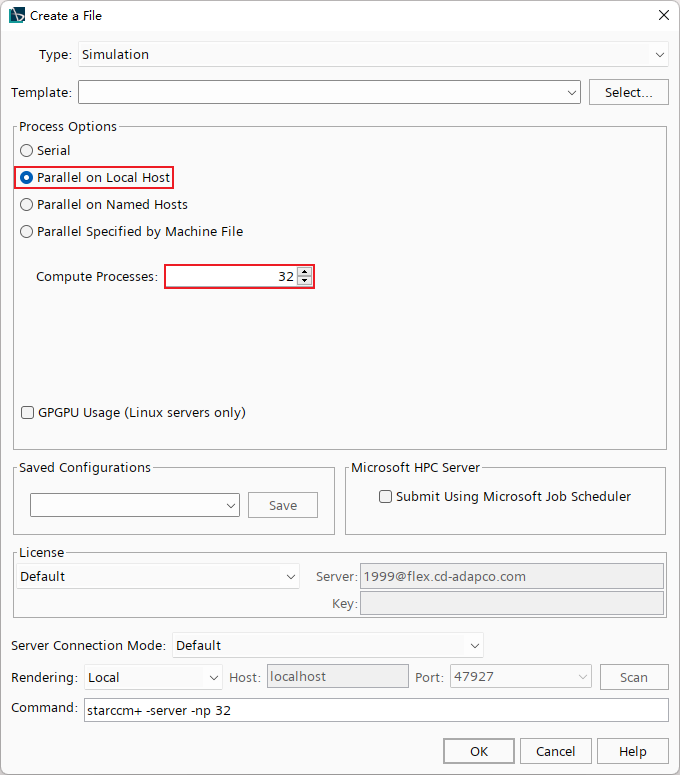
2.1 导入网格
-
利用菜单File > Import > Import Volume Mesh 导入计算网格 lobeBlower.ccm
几何模型如下图所示。注意观察三个区域的设计。注意在转子运动过程中,转子壁面不允许碰触到背景网格的壁面,也不允许转子壁面相互碰触。
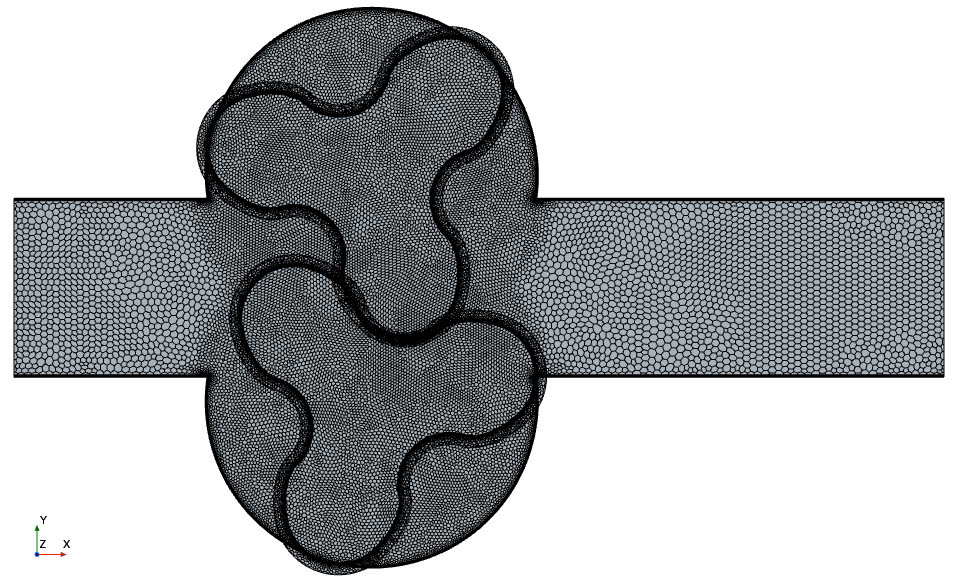
2.2 选择模型
-
右键选择模型树节点Continua > Physics 1 ,点击弹出菜单项Select Models… 打开模型选择对话框
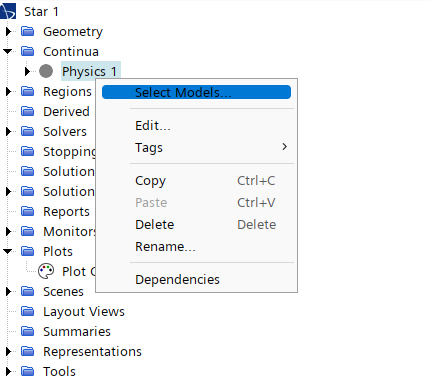
-
选择以下物理模型 -
Three Dimensional -
Gas -
Segregated Flow -
Ideal Gas -
Segregated Fluid Temperature -
Implicit Unsteady -
Turbulent -
K-Epsilon Turbulence
选择完毕后的对话框如下图所示。
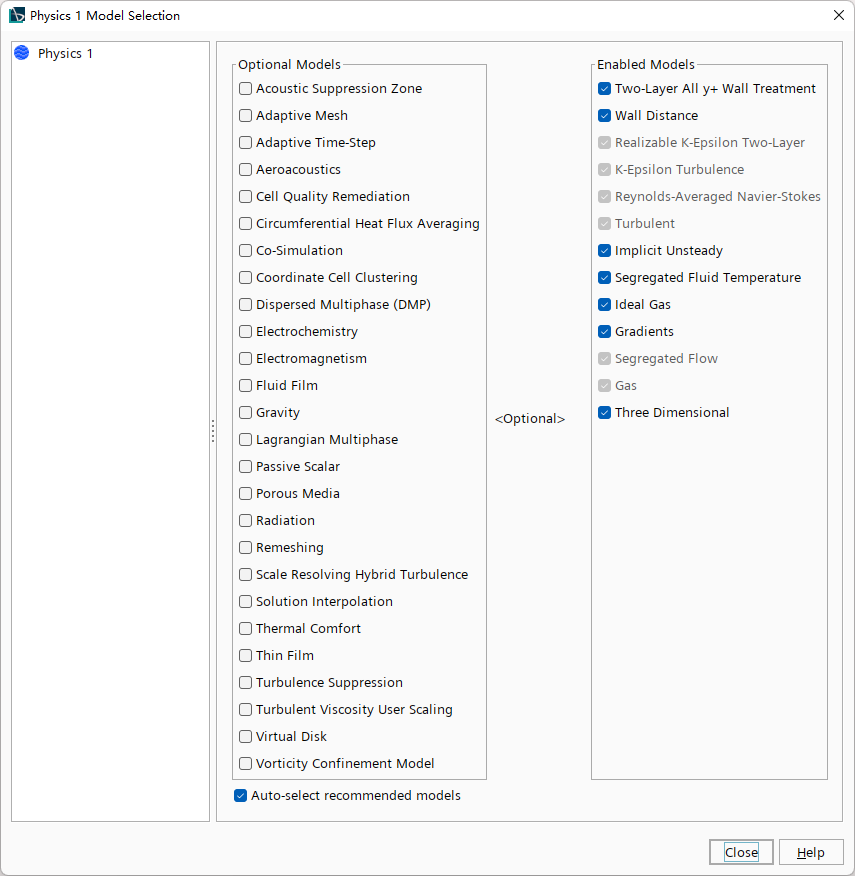
2.3 定义旋转
-
右键选择模型树节点Tools > Motions ,点击弹出菜单项New → Rotation 新建旋转运动
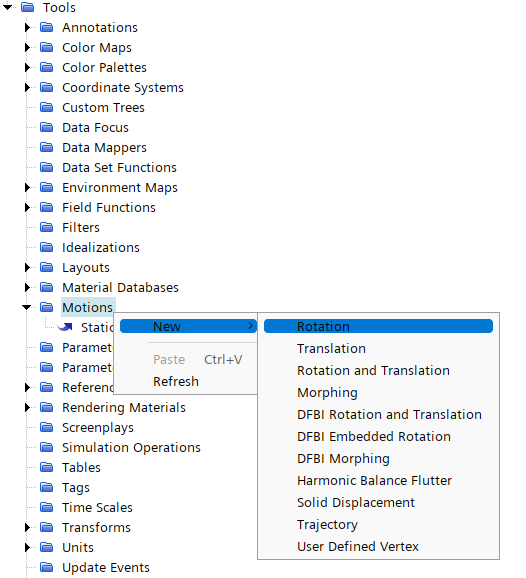
-
如下图所示指定旋转轴与转速
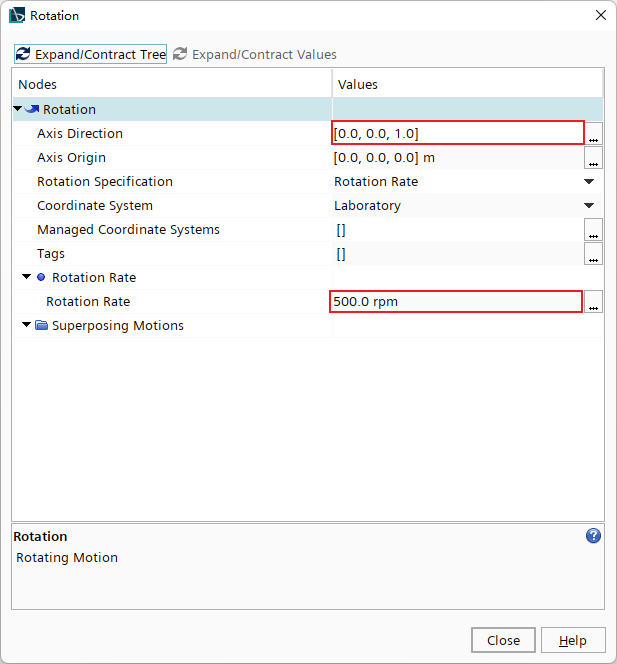
-
相同方式创建另一个运动 Rotation 2,指定旋转轴、旋转原点及旋转速度
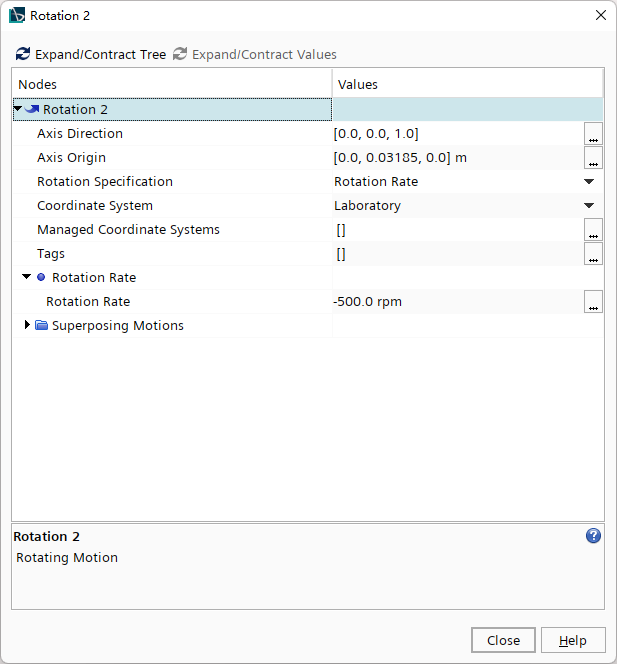
-
指定 Lobe1的运动为Rotation
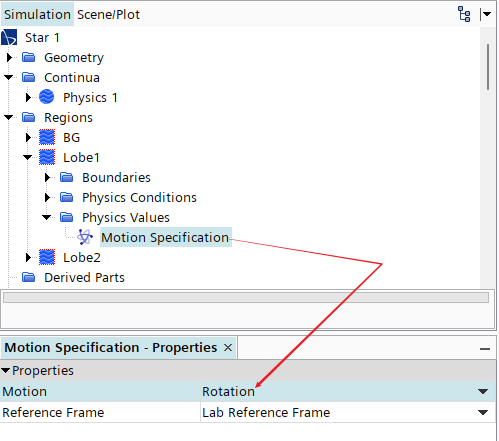
-
指定 Lobe 2的运动为Rotation 2 ,如下图所示
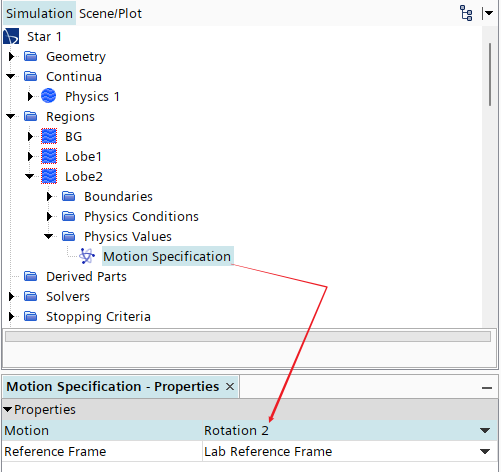
2.4 创建重叠网格区域
-
选中节点BG与Lobe1,点击鼠标右键,选择弹出菜单项Create Interface → Overset Mesh 创建重叠区域
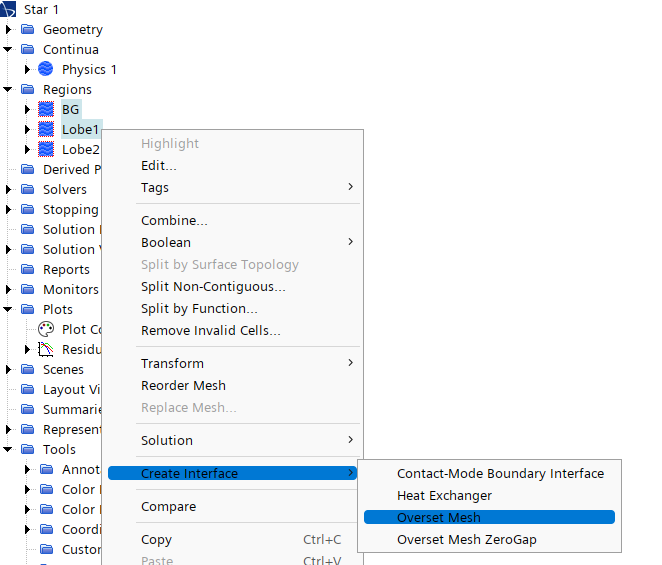
-
相同方式创建BG与Lobe2 以及Lobe1与Lobe2 ,一共创建3对重叠区域,如下图所示
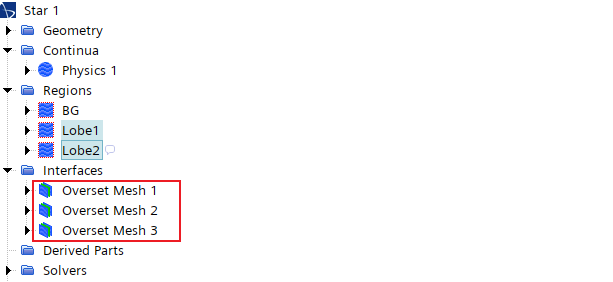
-
同时选中 Interfaces下的所有节点,如下图所示,点击鼠标右键菜单项Edit… 打开设置对话框
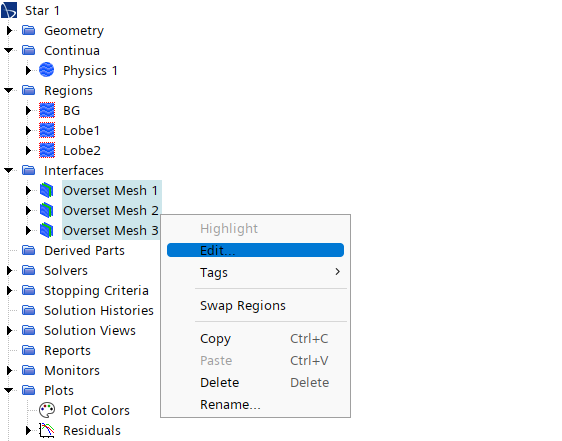
-
如下图所示设置参数
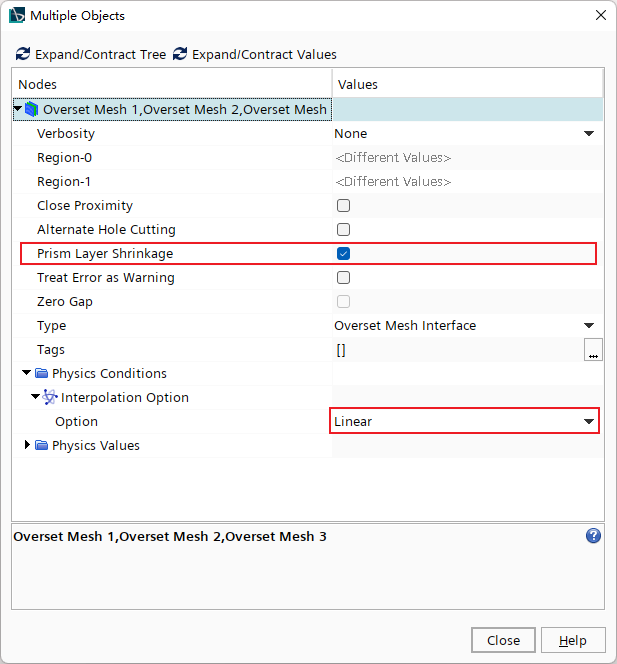
2.5 定义重叠拓扑
重叠拓扑设置指示重叠孔切割算法仿真过程中搜索重叠边界的位置。此处,封闭凸轮的两个重叠区域并未完全被重叠边界包围。顶部和底部边界均为壁面边界。因此,孔切割算法需要重叠边界显示为闭合的方向。
-
选中节点 Lobe1及Lobe2,点击右键菜单项Edit… 打开设置对话框
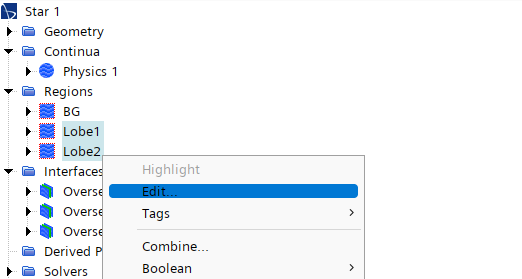
-
设置如下图高亮区所示参数
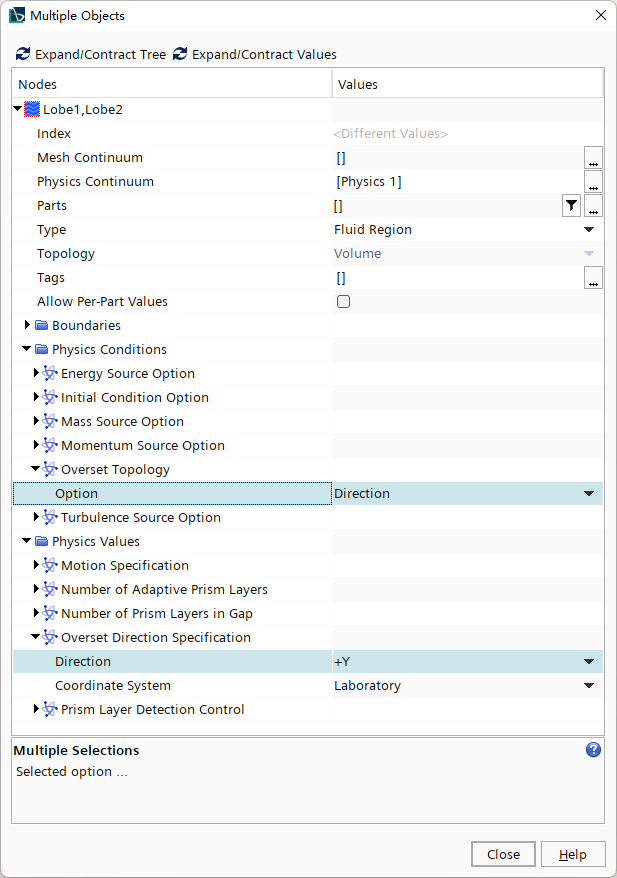
2.6 设置边界重叠属性
-
同时选中三个区域中的 bottom及top边界,点击右键菜单项Edit… 打开设置对话框
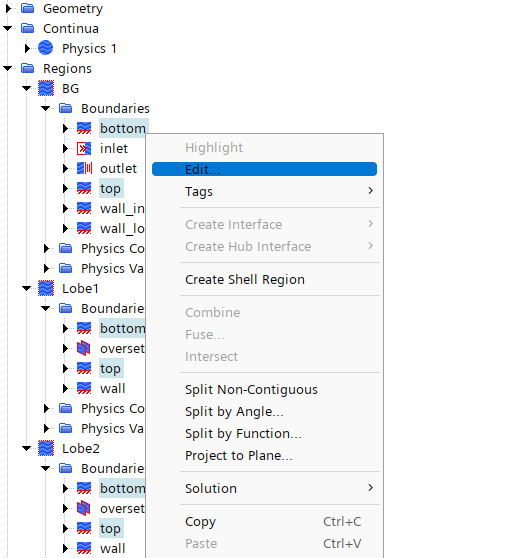
-
如下图高亮位置所示进行设置
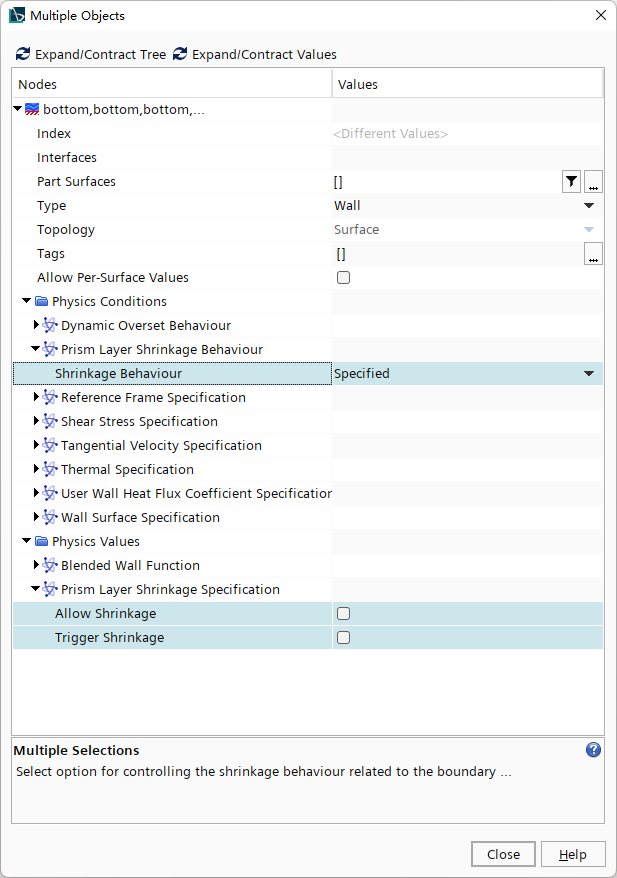
-
选中区域 Lobe1及Lobe2中的bottom及top边界,点击右键菜单项Edit… 打开设置对话框
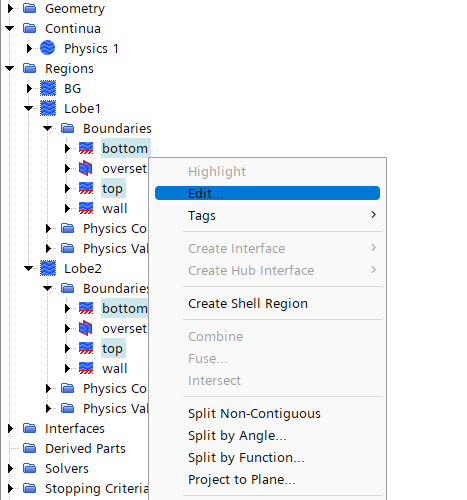
-
如下图所示设置参数
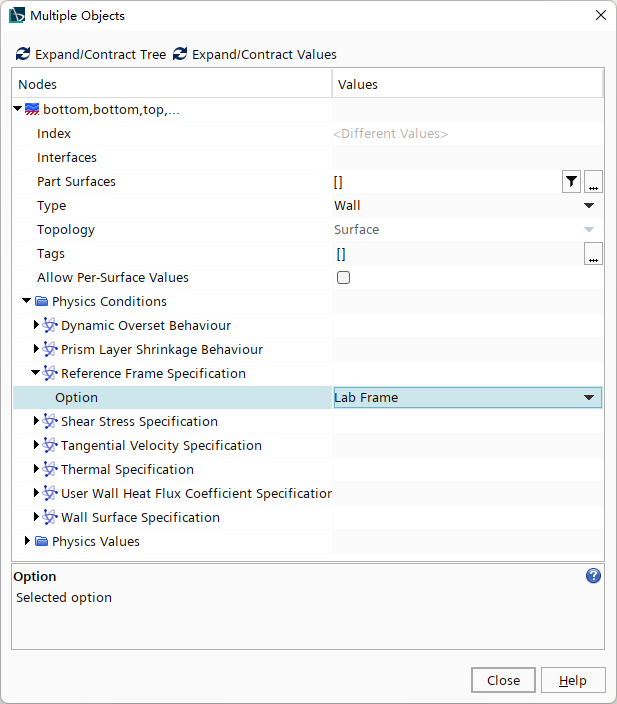
2.7 边界条件
本案例的边界条件采用默认参数。入口指定为总压0 Pa,出口指定为静压0 Pa。
2.8 设置计算参数
-
指定时间步长为4e-4 s
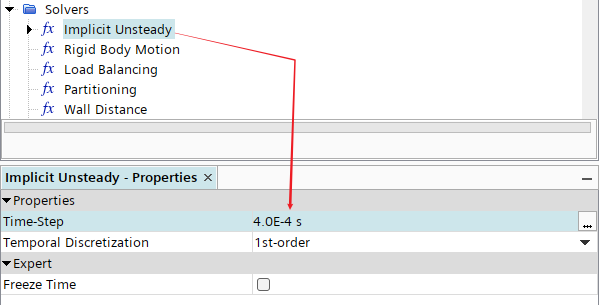
-
指定分区方法为Per-Region
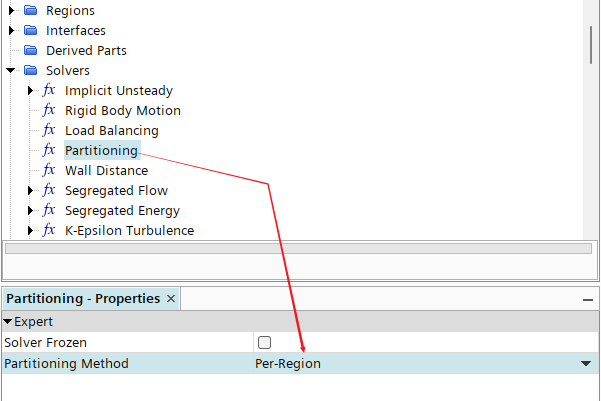
-
指定最大内迭代次数为10
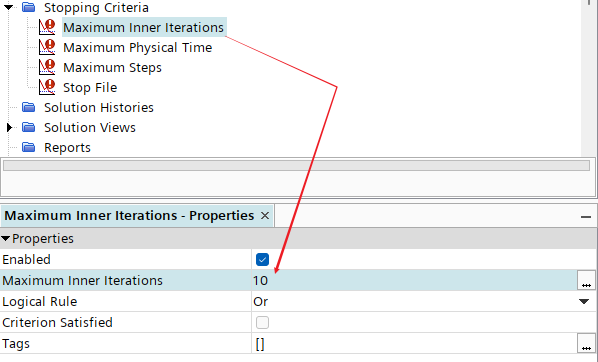
-
指定最大物理时间为1 s
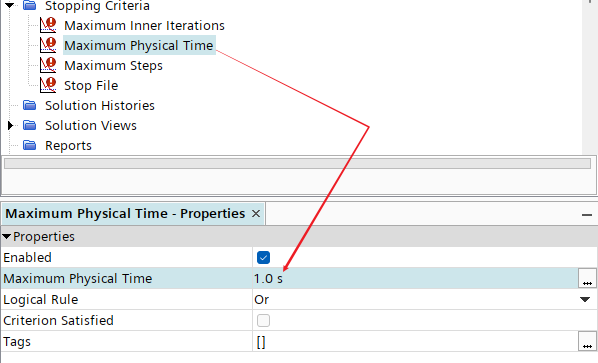
-
点击菜单Solution → Run 进行计算
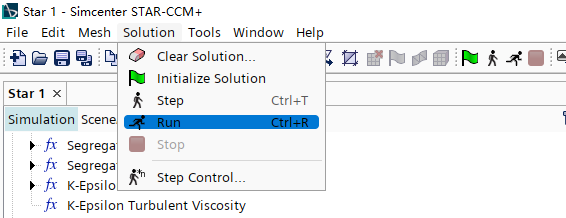
3 计算结果
算了一段时间就停了。
-
监控出口流量,可以看到出口流量周期性波动。
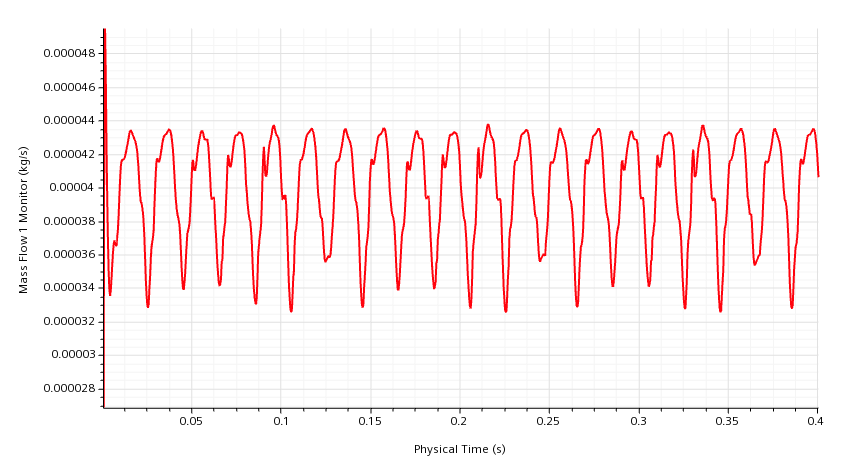
-
速度分布
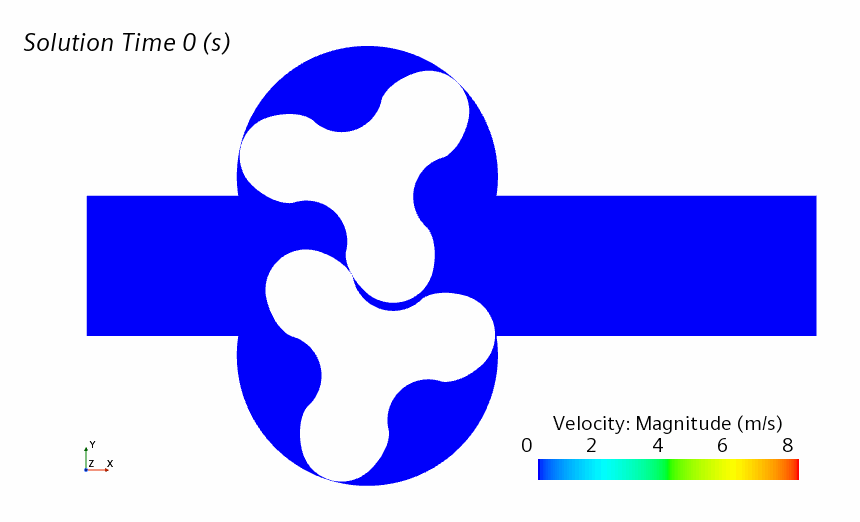
注:本案例为STAR CCM+的随机案例,留此备后期查阅。文件就懒得上传了。其实这个算例最麻烦的地方还是几何准备上,其他操作都比较简单。
”
(完毕)
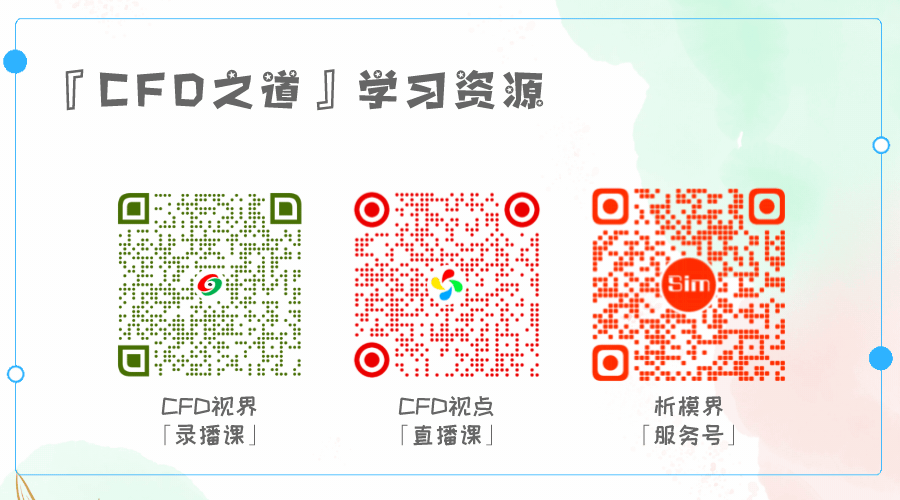
本篇文章来源于微信公众号: CFD之道








评论前必须登录!
注册